Dzielenie bloków za pomocą Advanced Gutenberg Columns Manager
Kolumny mają odpowiadać tym, czym były bloki Gutenberga dla klasycznego edytora WordPress. Pozwalają na uporządkowanie treści bez przeszkód - jeśli nie w pionie, jak bloki, to w poziomie. Najnowsza aktualizacja Advanced Gutenberg przedstawia nowy blok ułatwiający rozpoczęcie pracy z kolumnami.
Zaawansowany menedżer kolumn Gutenberga jest bardziej zaawansowanym podejściem do natywnych kolumn Gutenberga. Jego flagowe funkcje zapewniają większą kontrolę nad sposobem wyświetlania treści, ale jednocześnie ułatwiają rozpoczęcie tworzenia treści z gotowymi układami.
Układy kolumn
Aby utworzyć pierwszy blok kolumn, poszukaj menedżera kolumn w edytorze WordPress Gutenberg. Pierwszą rzeczą, którą zobaczysz po kliknięciu nowego bloku, jest lista najpopularniejszych gotowych układów. Dostępne są różne opcje, od prostego układu jednokolumnowego po standardowe wyświetlacze dwukolumnowe i do sześciu kolumn w jednym bloku.
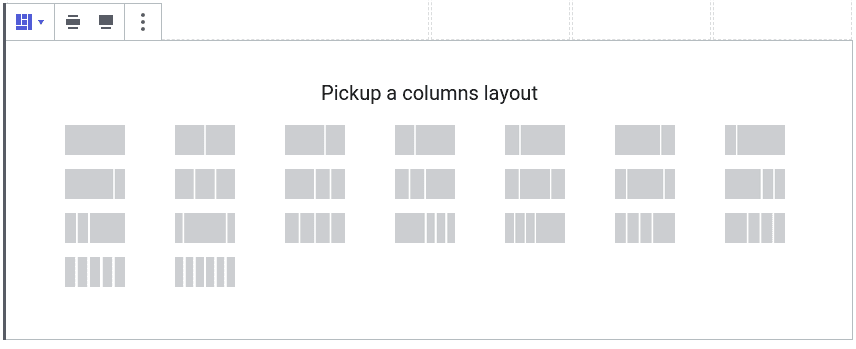
Dostępne są te opcje, dzięki czemu możesz skupić się na tworzeniu treści zamiast na jej projektowaniu. Może się jednak okazać, że szukasz układu, który nie istnieje, na przykład bloku kolumn, który zajmuje tylko 50% szerokości bloga. W takim przypadku możesz użyć paska bocznego, aby zdefiniować własne szerokości kolumn.
Aby zdefiniować własne szerokości, kliknij kolumnę i ustaw jej szerokość w procentach lub ustaw ją na 0, aby zresetować ją do automatycznej szerokości. Zachowaj łączne wartości procentowe maksymalnie do 100%, aby uniknąć przepełnienia postu WordPress lub zawartości strony. Prowadnice kolumn - przezroczyste obramowania - pomogą Ci zobaczyć zmiany, ale możesz je wyłączyć w konfiguracji w ustawieniach.
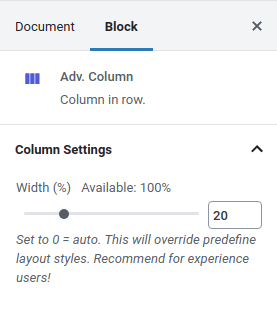
Kolejną nowością w menedżerze kolumn jest sekcja wyrównania. Jeśli klikniesz na zewnętrzny blok menedżera kolumn, najpierw znajdziesz opcje szerokości. Możesz przełączać opcje szerokiej lub pełnej szerokości, aby zwiększyć rozmiar bloku kolumn. Zaraz po nich znajdują się opcje wyrównania.
Pierwsze trzy opcje wyrównania są standardowe — kolumny mogą być wyrównane w pionie u góry, pośrodku lub na końcu. Czwarta i ostatnia opcja wyrównania to ta, której nie ma w kolumnach Gutenberga - pełna wysokość kolumn wewnętrznych .
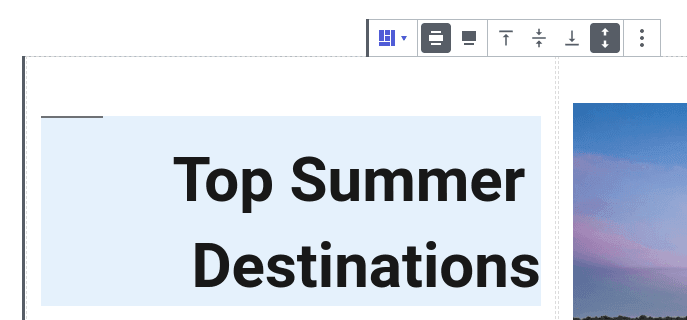
Opcja rozciąga kolumny, aby były równe najwyższej kolumnie w bloku. Ta opcja jest niezbędna, jeśli kolumny mają kolory tła lub obramowania, a zatem muszą obejmować całą wysokość bloku.
Elastyczne kolumny
Dobry blog powinien dobrze wyświetlać się na komputerach stacjonarnych, tabletach i telefonach komórkowych. Istotnym pytaniem, które pojawia się naturalnie, jest to, jak najlepiej wyświetlać kolumny, gdy brakuje szerokości. Czy szerokości kolumn powinny się zmienić, a jeśli tak, to w jaki sposób? Czy każda kolumna powinna być własną linią?
Advanced Gutenberg zapewnia elastyczność wyboru sposobu wyświetlania kolumn na tabletach i telefonach komórkowych. Kliknij blok menedżera kolumn i wybierz układ dla komputerów stacjonarnych, tabletów i telefonów komórkowych. Opcje urządzeń przenośnych obejmują zmianę układu kolumn lub układanie kolumn w stosy w celu wykorzystania pełnej szerokości.
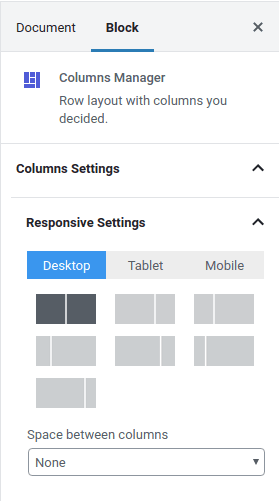
Jeśli używasz szerokiej szerokości układów o pełnej szerokości, może się okazać, że blok menedżera kolumn jest zbyt szeroki na mniejszych urządzeniach. W takim przypadku możesz ustawić dopełnianie telefonu komórkowego lub tabletu i margines w obszarze odpowiednio poniżej układów telefonu komórkowego i tabletu.
Przewijając w dół i otwierając ustawienia wierszy , możesz także określić, co ma się stać, gdy kolumny zostaną przepełnione treścią, a także maksymalną szerokość i minimalną wysokość wiersza. Po zapoznaniu się z ogólnymi ustawieniami wyświetlania układu bloku, możesz chcieć uzyskać dostęp do jeszcze dokładniejszych ustawień szybkości reakcji.
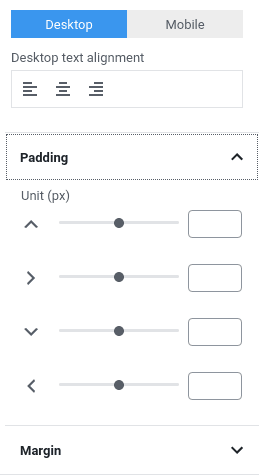
Za pomocą menedżera kolumn Advanced Gutenberg możesz także określić dopełnienie i marginesy poszczególnych kolumn na komputerze stacjonarnym lub telefonie komórkowym. Aby je dostosować, kliknij kolumnę zamiast całego bloku. Następnie przewiń w dół paska bocznego, aby określić dopełnienie i marginesy na komputerze stacjonarnym lub urządzeniu mobilnym. Dla każdego można także określić wyrównanie tekstu.
Personalizacja kolumn WordPress
Po zakończeniu udoskonalania kolumn - lub jeśli nie odczuwasz potrzeby odchodzenia od standardowych układów - możesz spersonalizować kolumny lub rozpocząć dodawanie do nich treści. Po kliknięciu kolumny można zastosować opcje wyświetlania dla całej kolumny, obecnie ograniczone do stylu, koloru, szerokości i promienia obramowania.
Co najważniejsze, celem kolumn jest przechowywanie i wyświetlanie treści. Menedżer kolumn Advanced Gutenberg obsługuje wszystkie typy treści w kolumnach, co oznacza, że można w nich przechowywać akapity, obrazy i galerie oraz wszelkie inne bloki, standardowe lub niestandardowe. Twoja wyobraźnia jest granicą!
Kiedy już opanujesz moc bloków Gutenberga, możesz wyrazić swoją kreatywność w swoich postach i stronach WordPress. Dzięki menedżerowi kolumn Advanced Gutenberg możesz w pełni wykorzystać swój blog WordPress. Chwyć więc tyle kontroli, ile chcesz, za pomocą kolumn i uwolnij swoją kreatywność nie tylko w pionie, ale także w poziomie!
Pobierz Advanced Gutenberg (bezpłatna wtyczka): https://www.joomunited.com/wordpress-products/advanced-gutenberg
Jeśli zasubskrybujesz bloga, wyślemy Ci e-mail, gdy na stronie pojawią się nowe aktualizacje, abyś ich nie przegapił.



Komentarze